Расстановка гиперсвязей
Изменение привязки
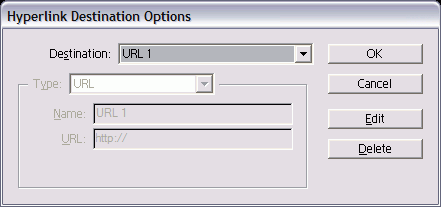
Рис. 10.46. Используйте диалоговое окно Hyperlink Destination Options для редактирования привязок в документе
- Выберите опцию Hyperlink Destination Options (Параметры привязки) из м ню палитры, чтобы открыть одноименное диалоговое окно.
- Выберите целевой объект – привязка из списка Destination.
- Щелкните по кнопке Edit (Редактировать) – рис. 10.46 – для активизации по лей настройки.
Теперь вы можете создавать связанные с ними исходные объекты или гиперссылки.
Создание гиперссылки
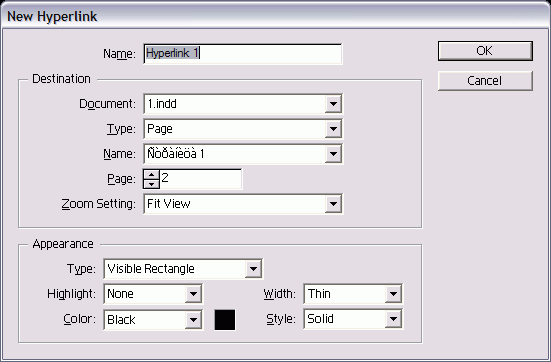
Рис. 10.47. Диалоговое окно New Hyperlink позволяет создать привязку без названия, а также оформить вид гиперссылки
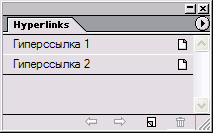
Рис. 10.48. Две гиперссылки в палитре Hyperlinks
- Выберите часть текста или изображение, которое будет являться исходны объектом (гиперссылкой).
- Щелкните по кнопке New Hyperlink (Новая гиперссылка) или выберите опцию New Hyperlink из меню палитры. На экране появится диалоговое окне New Hyperlink (рис. 10.47).
- Выберите привязку, как описано в еле дующем разделе.
- Задайте внешний вид ссылки, как описано в разделе "Оформление ссылки".
- Нажмите ОК для создания гиперссылки. Ссылка появится в палитре (рис. 10.48).